智能手机和计算机都足够智能,可以运行同一应用程序或服务的多个帐户。OneDrive是Microsoft的本机云存储服务,它嵌入在运行Windows 10操作系统的PC的文件资源管理器中。但是,Windows仅能够在计算机上本地同步单个OneDrive帐户/文件夹。

添加第一个帐户
如果您以前没有链接到Windows PC的OneDrive帐户,请按照以下步骤进行操作。否则,请跳至下面的下一部分(添加第二个OneDrive帐户)。
步骤1:点击键盘上的Windows键,滚动浏览应用程序列表,然后点击OneDrive启动它。
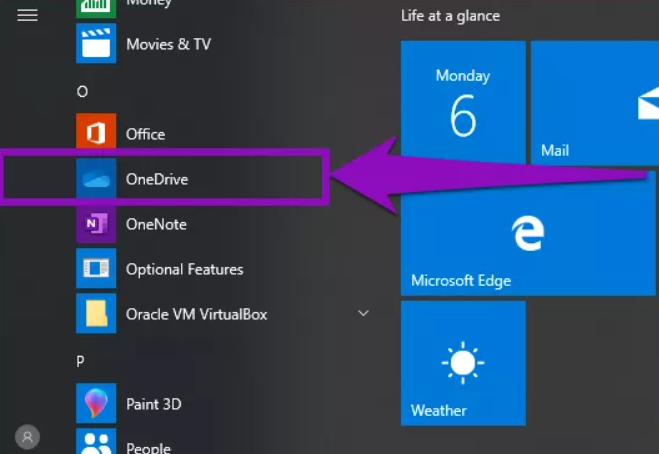
步骤2:点击“登录”按钮。
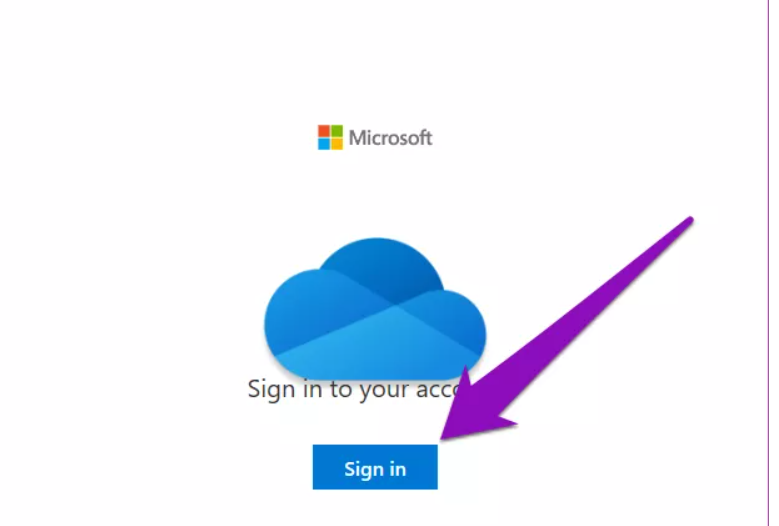
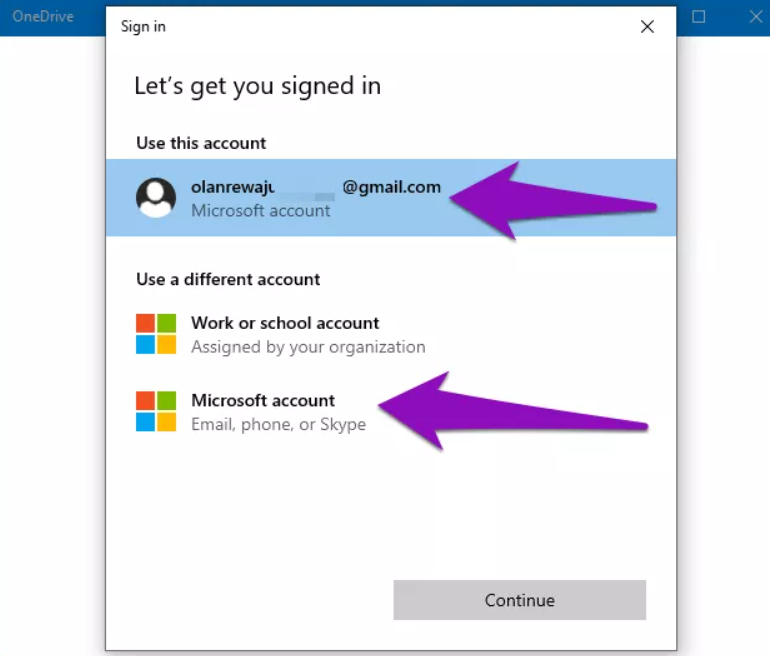
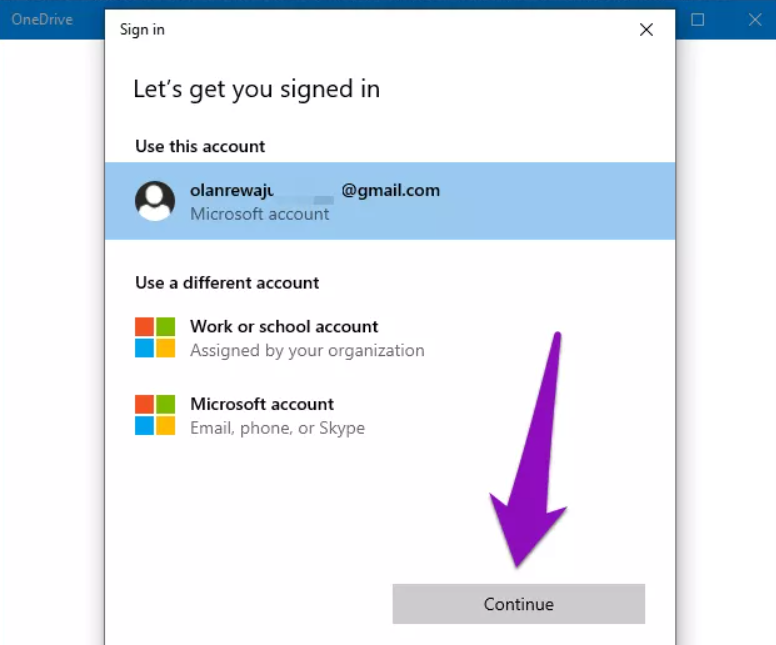
要添加第二个帐户,请按照以下步骤操作。
添加第二个OneDrive帐户
步骤1:右键单击PC系统托盘通知区域(即任务栏的右下角)中的OneDrive图标。
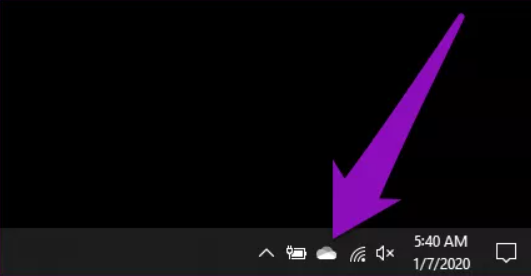
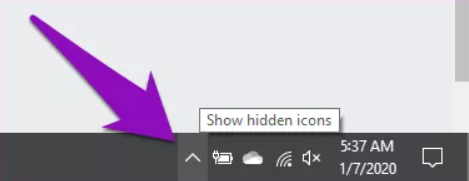
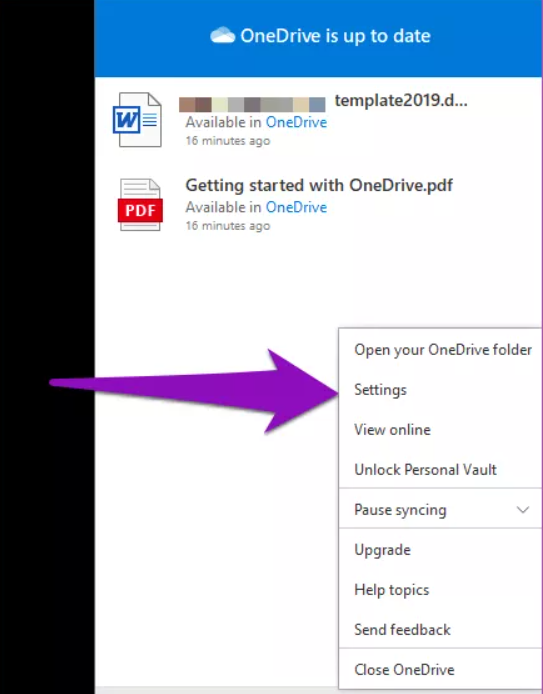
步骤3:点击“帐户”以导航至“帐户”部分。
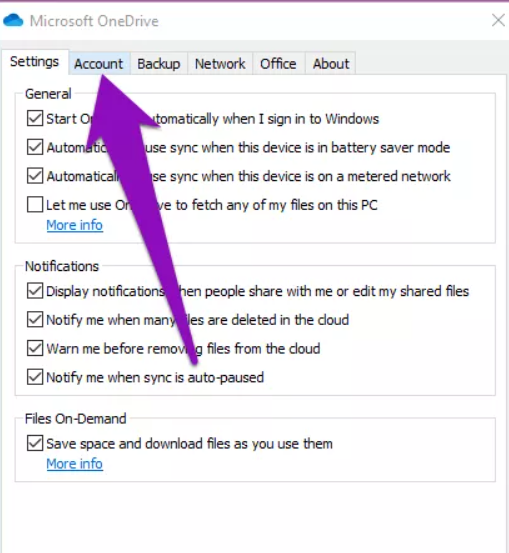
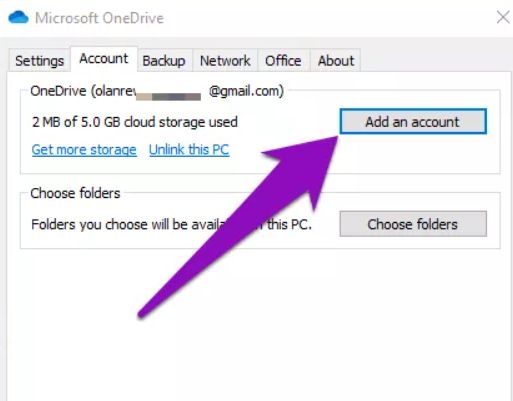
步骤5:输入第二个OneDrive帐户的电子邮件地址,然后点击登录按钮。
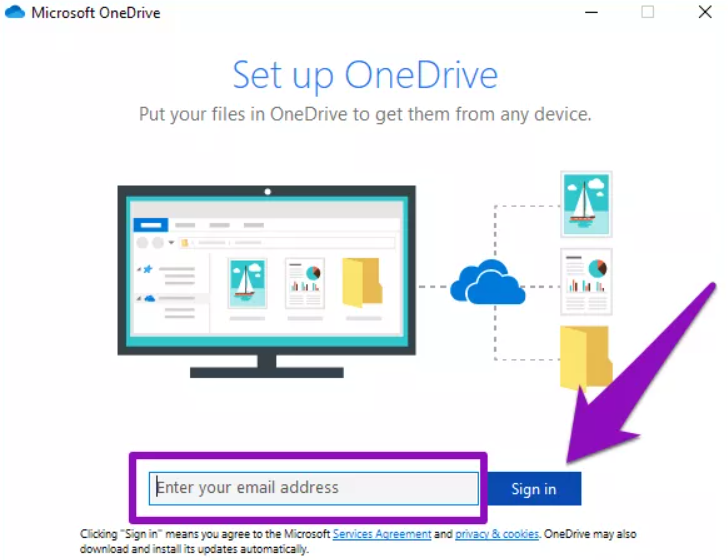
如果您尝试同步另一个个人OneDrive帐户,则会收到一条错误消息,内容为:“您已经在此计算机上同步一个个人OneDrive。取消该帐户的链接以添加一个新帐户。”
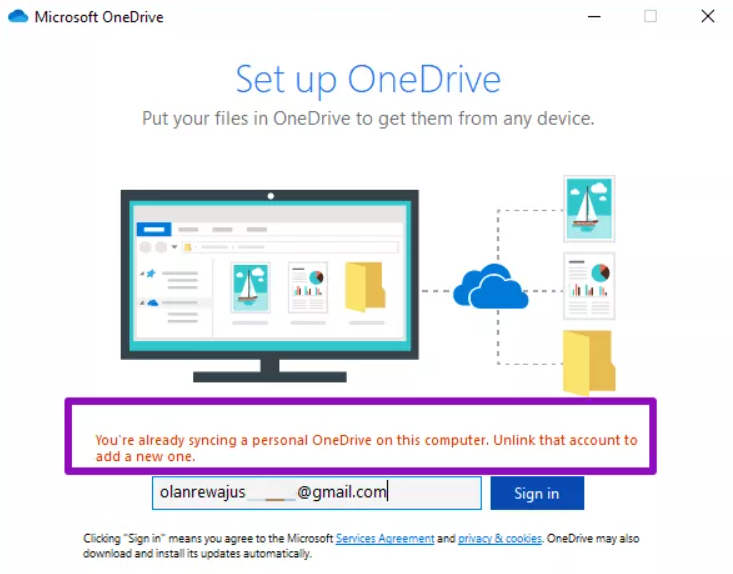

步骤7: Windows将向您显示新的OneDrive帐户的文件夹位置以及其他信息。如果要修改新的OneDrive帐户的默认文件夹,可以点击“更改位置”按钮。
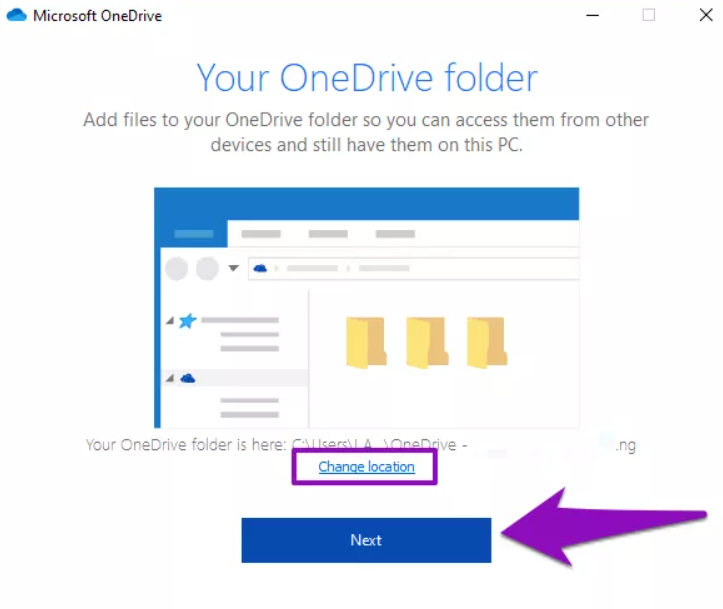
步骤8:就这样。您已成功将另一个OneDrive帐户链接到Windows PC,并且同步将立即开始。您还应该在该屏幕右下角收到一条通知。
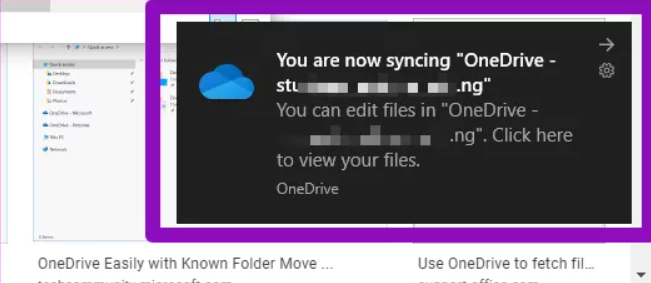
现在您已成功将两个OneDrive帐户链接到PC,您将注意到一些更改。
多个OneDrive图标
第一个也是最明显的变化是您的PC现在将在任务栏的通知区域中显示多个OneDrive图标。参见下图。
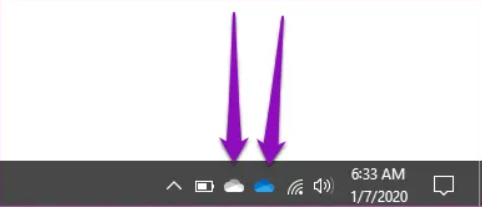
多个OneDrive文件夹
在PC的文件资源管理器的导航窗格中,您还会注意到现在有两个OneDrive文件夹。有趣的是,Windows整齐地标记了两个文件夹,因此您可以轻松地识别它们。
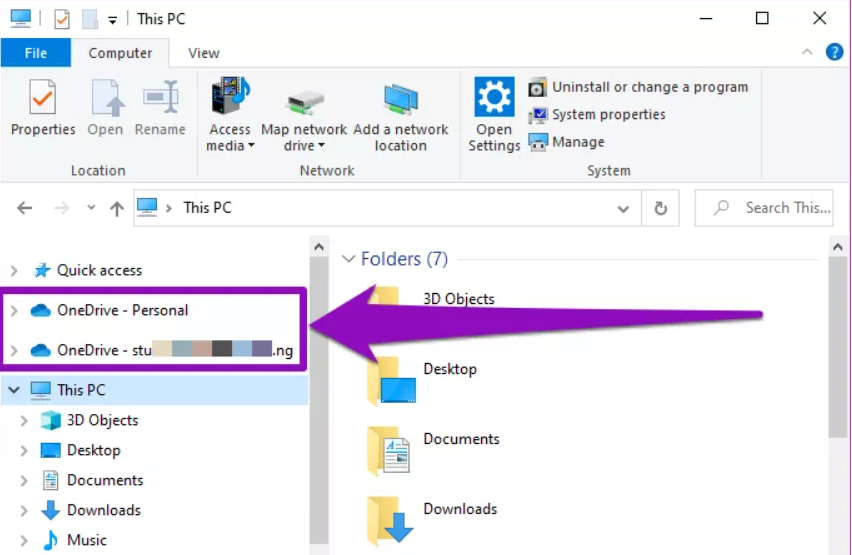
全方位OneDrive访问
如果您有多个OneDrive帐户,并且经常将它们用于不同的目的(例如,工作,公司或学校),则上述步骤使您可以轻松访问所有帐户。这样可以节省您的时间,并消除了使用多个浏览器登录的压力。

